采购的主要责任,是将供应商的产品和服务提供给你的公司。该任务需要下面的活动:
1.采购的业务流程
在我们详细介绍之前,先概览一下采购的业务流程。
1.1基本途径
首先需要恰当的主数据,尤其是供应商和产品数据。除了产品,可以选择获取采购服务或非库存商品分类。
1.1.1采购中的主数据和交易
对于所有主数据来说,供应商和产品记录(物料记录)一般填入后,不能再在后续修改。才采购处理过程中,主数据拷贝进交易数据。计划记录和采购订单默认从物料和供应商数据中获取。你可能在交易中修改这些默认数据,例如,你可能在特定采购单中,同意特定的支付条件。
改变交易中的数据,不会改变相关的主数据。例如,如果你同意改变特定供应商的支付条件,你不得不因此而更新供应商记录力的支付条件。
从纠正主数据开始,我们能将采购业务流程分割成六个步骤:
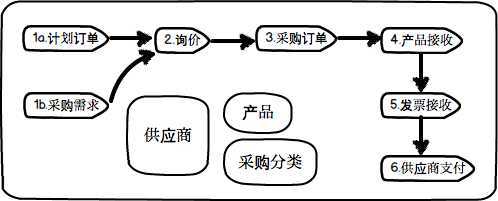
1.1.2物料需求,采购需求和询价
在采购流程中,第一步往往是鉴别物料需求。机遇特定产品和公司的先决条件,这里有两种不同的方式,来处理物料需求:
用操作计划(主日程表)生成基本的计划订单,是库存,销售订单,采购订单和预测上的精确数字。
采购需求-不象计划订单那样,由主调度自动创建。它是手工输入的内部文档,要求采购部门,获取特定物料(像可消费的和办公用品)。一个采购需求通过一个工作流审批,才会释放成一个采购订单。
采购询价,是发给供应商,用以接收价格和发货时间的信息的。采购部门可能不是手工输入询价,就是在计划采购订单和采购需求中生成他们。
1.1.3采购订单
你可能不是手工就是通过转换计划订单,采购需求,或询价来生成采购订单。一个采购订单由一个头和一个或多个行组成。头上包含整个订单的公共字段(例如供应商数据),行上包含需求的物料。
一旦订单输入完毕,改变管理激活后,开始审批流程。在赞成后-或没有赞成-你必须在继续订单流程前,发送一个采购订单确认。发送一个确认,以为这存储它。可选地,也可以将它发送给供应商或打印文档。采购订单确认的原始内容,不会随着采购订单后续的修改而改变。
采购订单的状态,由订单状态和头部的文档状态,和行上的已发送数量来标识。附加地,定期报告和调查,提醒,提供选项来接收一个问题的警告,如订单进度中的运输延迟。
1.1.4产品接收,发票接收和供应商支付
一旦货物世纪抵达,在AX中的相关采购订单中,注册产品接收。发送产品接收,会增加库存中的物理数量,和减少采购订单中的开启数量。
与物料一起,或一段时间后,供应商提交一个发票。当发票在供应商发票窗体注册,AX通过将采购订单和产品接收进行匹配,提供发票控制。如果接收了一个与采购订单无关的发票,不是在供应商发票中录入它,就是在发票日记账中记录它。
基于已发送的发票,你可以通过手工或运行一个支付提议,来注册供应商支付。支付提议包含应有的数据和现金折扣期间的计算。支付流程与采购订单独立,一般是财务部门的责任。你可以在本书8.3.4节找到供应商支付的相关描述。
1.1.5财务一体化和凭证准则
由于AX的深度一体化,在采购中的所有库存和供应商交易,基于8.4节中的描述,发送到总账。
为了保持整个业务流程中的记录,AX包括应用凭证准则到交易:你不得不在发送它前,注册一个文档(凭证)。在发送后,不能再修改该文档。
下面现实了采购订单处理过程中的,发送和不发送的文档概览。
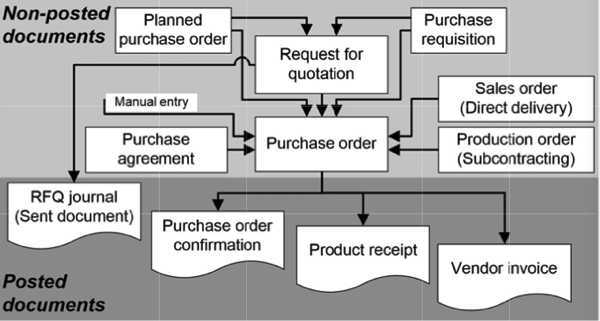
1.2看一眼:采购订单处理
为了提供采购订单处理的主要步骤的概览,该节只展示基本的。为了方便起见,我们再供应商列表页中创建订单,直接再采购订单窗体发送所有的交易。当然,你也可以再采购订单列表页输入订单,并通过菜单进入特定发送窗体。
我们再供应商列表页(Procurement and sourcing> Common> Vendors> All vendors )创建一个新的采购订单,应用一个过滤,来选择特定供应商。点击动作面板上的New/Purchase order按钮,从Edit模式,打开采购订单的行浏览,创建一个新的采购订单头,使用默认数据,如选中的供应商的语言或币种。
在Purchase order line上点击Add line按钮,或点击new line,开始输入一个采购订单行的物料编号(或采购分类),数量,和价格。当选中该物料,AX会为字段应用合适的默认值,如数量,价格,其他如Site或仓库等字段。点击动作面板上的Header view(or Line View)按钮,在行浏览和头浏览之间切换。
如果应用了变更管理,会现实一个黄色的工作流信息条。在本例中,点击提交按钮,注册所有的订单行。在审批后-或没有启用变更管理的情况下-订单显示审批状态“已审批”。
在接下来的步骤,通过点击Purchase行动面板上的Generate/Purchase order(或 Confirm)按钮,发送采购订单确认。如果你想打印采购订单,在发送窗体上,选择checkboxes Posting和Print purchase order。打印机在2.2.1节设置。
记住:如果只注册了一行,或如果等待审批,你可能需要输入F5键,在你能确认订单前,刷新窗体。
当接收到物料,通过在采购订单窗体的Receive动作面板上点击Generate/Product receipt按钮,发送产品接收。发送产品接收,与之前描述的发送采购订单类似。与发送采购订单不同的是,产品接收一般不包含打印。如果之前的物料没有注册应用,在字段数量的查找中,选择Ordered quantity选项。在Product receipt列,你不得不输入供应商的装箱单号。产品接收增加仓库的物理数量,并改变订单状态为“已接收”。
如果你想在采购订单窗体直接发送发票接收,点击订单窗体的Invoice行动面板的Generate/Invoice按钮。显示一个行动面板和一个FactBoxes,该窗体的供应商发票发送,与其他发送窗体不同。为了检查合集,显示适当的FactBox,或点击Totals按钮。在Number(发票标识)字段输入供应商发票号码后,通过点击动作面板上的Post/Post按钮,发送。发票发送,生成一个开启的供应商交易用以支付,并改变订单的状态为“Invoiced”。
记住:如果你想要不保存就推出供应商发票窗体,点击行动面板的Cancel按钮,而不是点击底部的Close按钮。
2供应商管理
采购和财务都需要供应商记录。为了AX的深度集成,这里每个供应商只有一个数据记录,应用于该应用的所有areas。设置合适的许可,你可以限制访问供应商窗体的字段和字段组。
2.1供应商记录
为了检查现有或创建中的新供应商,访问采购模块的供应商列表页(Procurement and sourcing> Common> Vendors> All vendors ),或在应付账款模块(Accounts payable> Common> Vendors> All vendors)。为了生成列表页的结构,供应商也显示可用供应商的列表。
如果你想要浏览列表页的一个供应商的详细记录,双击特定供应商的行,进入供应商明细窗体。在供应商明细窗体,你可以通过点击行动面板的Edit按钮,或状态栏的铅笔按钮,来切换到编辑模式。
供应商明细窗体,包含多个用于采购订单的默认值。下面你会找到一个核心设置的描述。额外信息在在线帮助中可用。
2.1.1创建一个供应商
原文地址:http://www.cnblogs.com/hsuyafeng/p/3778525.html